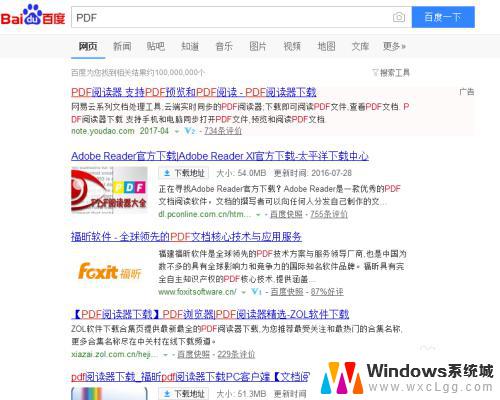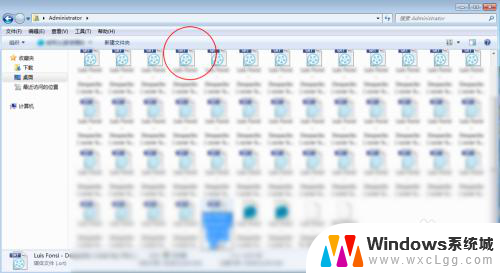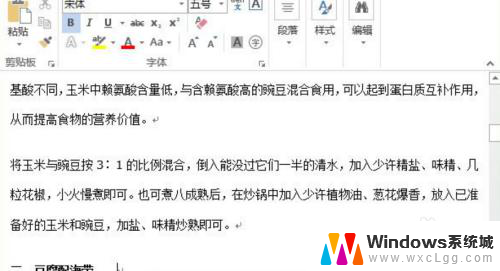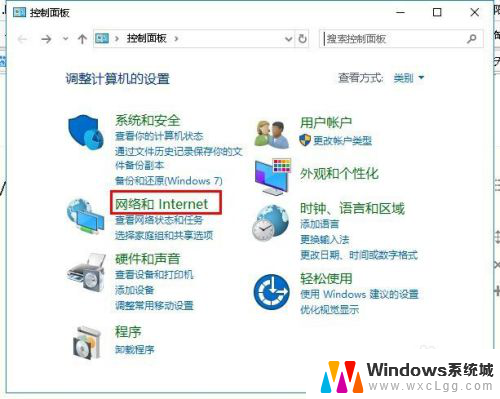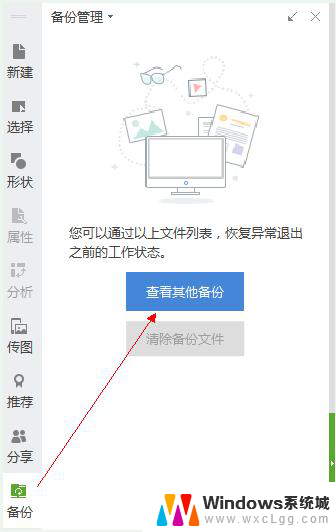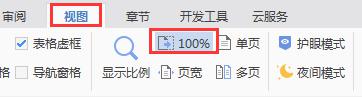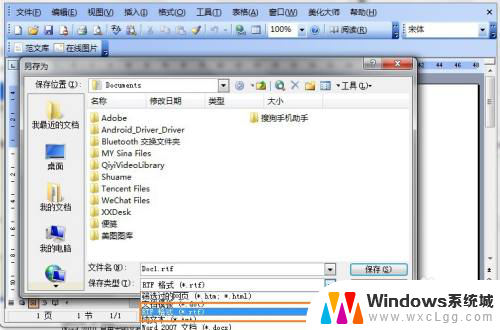无线网络中文乱码 笔记本中文wifi乱码问题解决方法
更新时间:2024-05-14 09:53:47作者:xtang
现代社会中随着无线网络的普及,人们越来越依赖于网络来获取信息和进行交流,许多人在使用笔记本电脑连接中文wifi时却遇到了中文乱码的问题,这给他们的使用体验带来了诸多困扰。针对这一问题,我们需要找到有效的解决方法,让我们能够顺利地使用中文wifi,享受畅通无阻的网络体验。
具体方法:
1.先打开电脑,然后点击开始;
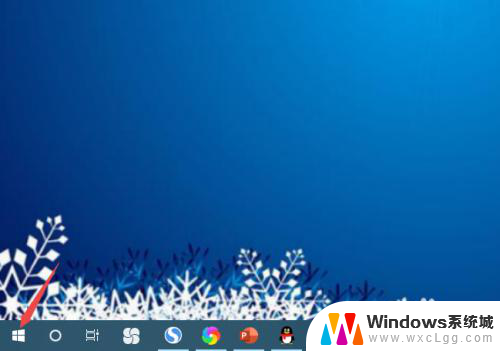
2.之后点击设置;
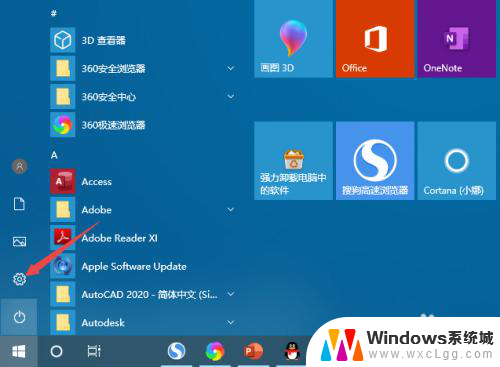
3.然后点击网络和Internet;
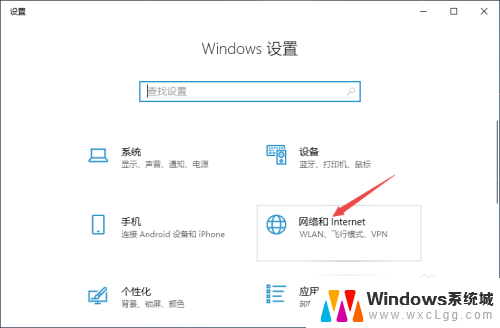
4.之后点击更改适配器选项;
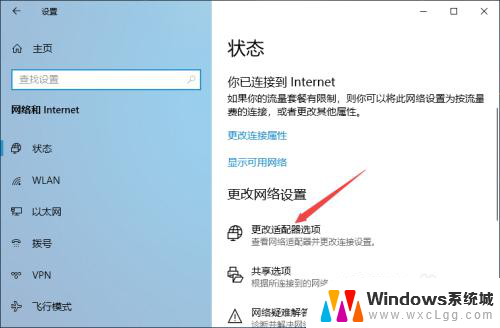
5.然后右击中文wifi,点击重命名;
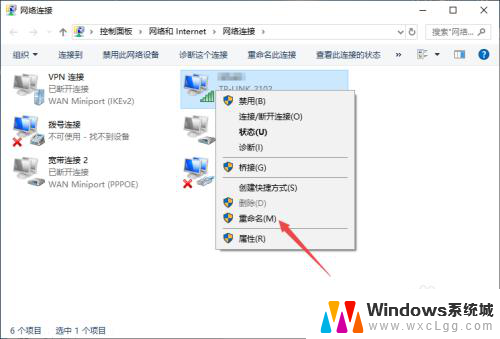
6.然后输入正确的中文名称,按回车键;
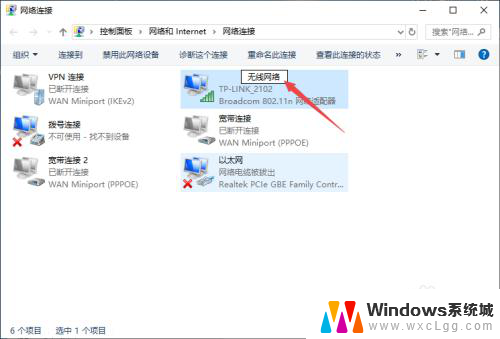
7.之后便可以看到不是乱码了。然后我们重启电脑即可生效。
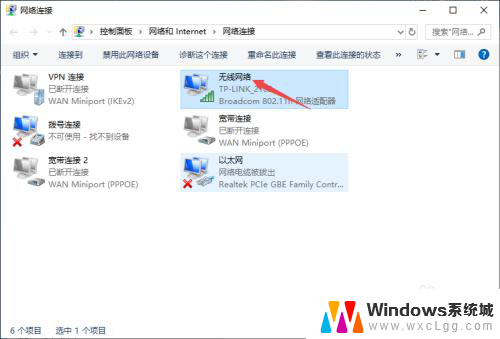
8.总结:
1、点击开始。
2、点击设置。
3、点击网络和Internet。
4、点击更改适配器选项。
5、右击乱码wifi,点击重命名。
6、输入正确的wifi中文名,按回车键。
7、重启电脑。
以上是关于无线网络中文乱码的全部内容,如果还有不清楚的用户,可以参考以上小编的步骤进行操作,希望对大家有所帮助。